PicsArt hiện đã áp dụng công nghệ AI vào một số công cụ tạo hay chỉnh sửa hình ảnh của mình. Chẳng hạn bạn có thể thay đổi chủ thể trong ảnh trên PicsArt, hoặc tạo ảnh từ mô tả ngẫu nhiên với rất nhiều bức ảnh theo phong cách khác nhau. Tính năng này cũng khá giống với tính năng tạo hình ảnh từ chữ trên Canva. Cách sử dụng công cụ tạo ảnh từ mô tả trên PicsArt cũng rất đơn giản và được hướng dẫn trong bài viết dưới đây.
Hướng dẫn tạo ảnh từ mô tả trên PicsArt
Bước 1:
Đầu tiên người dùng nhấn vào dấu cộng để truy cập vào giao diện tạo và chỉnh sửa ảnh trên PicsArt. Lúc này bạn thấy ngay một vài công cụ mới trên ứng dụng, nhấn vào công cụ Tạo ảnh từ mô tả để sử dụng.
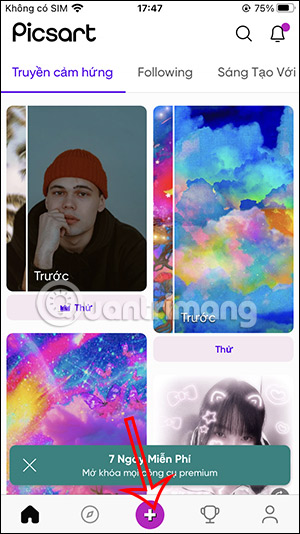
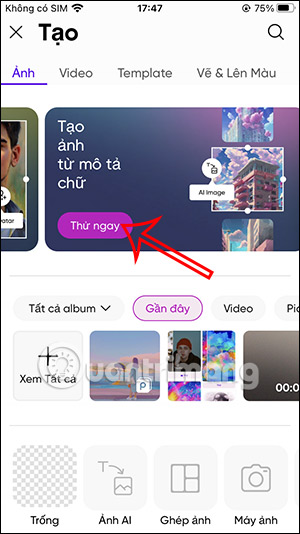
Bước 2:
Lúc này người dùng sẽ nhìn thấy giao diện để bạn viết mô tả cho bức ảnh mà mình muốn tạo. Bạn viết càng chi tiết thì ứng dụng càng dễ tạo hình ảnh hơn. Nhập xong thì nhấn vào nút Tạo ảnh ở bên dưới để tiếp tục.
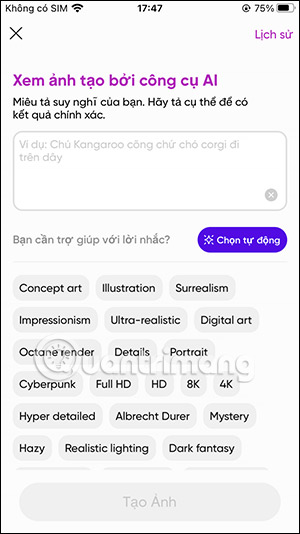
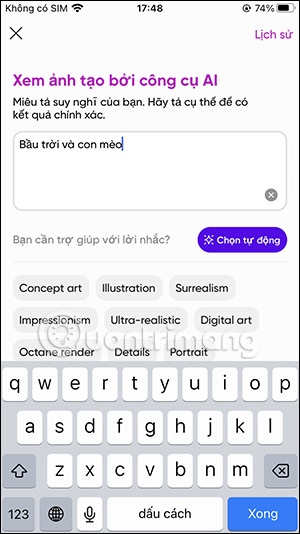
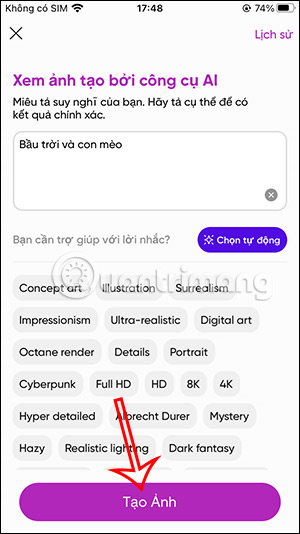
Bước 3:
Sau đó hiển thị một vài hình ảnh dựa trên mô tả mà bạn đã nhập. Chúng ta nhấn chọn vào Hiển thị thêm kết quả để xem thêm nhiều hình ảnh nữa.
Chúng ta có thể nhấn vào biểu tượng save để lưu lại trong thư mục của mình.
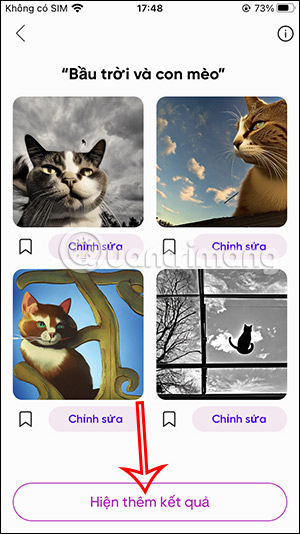
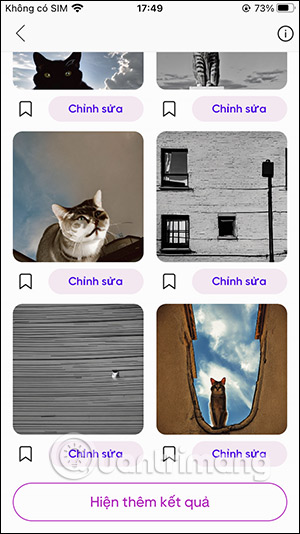
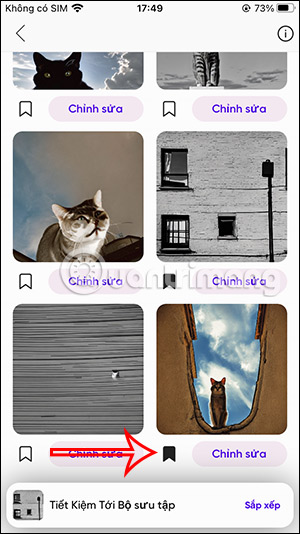
Bước 4:
Nếu ưng ý hình nào thì nhấn chọn vào Chỉnh sửa để thay đổi lại hình ảnh. Tại đây bạn sử dụng các công cụ chỉnh sửa hình ảnh trên PicsArt để thay đổi lại hình ảnh theo ý mình như bình thường.
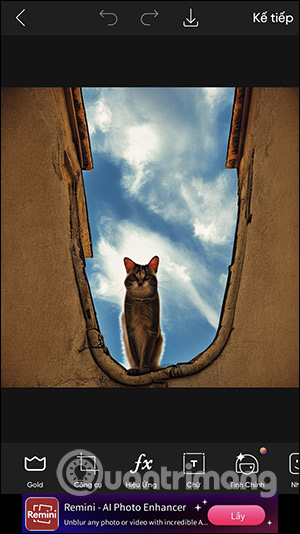
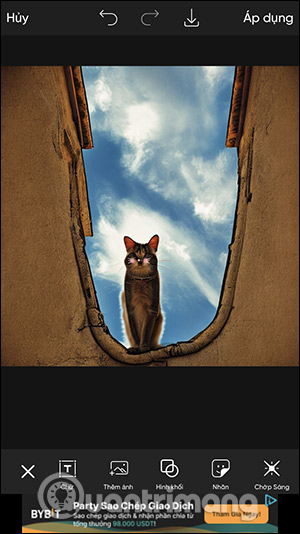
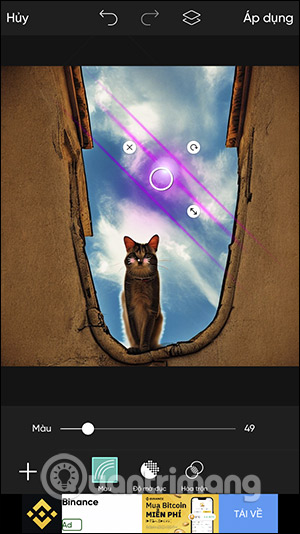
Bước 5:
Sau khi chỉnh sửa hình ảnh thì bạn tiến hành lưu vào album trên điện thoại hoặc đăng lên tài khoản PicsArt nếu muốn.

 Công nghệ
Công nghệ  AI
AI  Windows
Windows  iPhone
iPhone  Android
Android  Học IT
Học IT  Download
Download  Tiện ích
Tiện ích  Khoa học
Khoa học  Game
Game  Làng CN
Làng CN  Ứng dụng
Ứng dụng 


















 Linux
Linux  Đồng hồ thông minh
Đồng hồ thông minh  macOS
macOS  Chụp ảnh - Quay phim
Chụp ảnh - Quay phim  Thủ thuật SEO
Thủ thuật SEO  Phần cứng
Phần cứng  Kiến thức cơ bản
Kiến thức cơ bản  Lập trình
Lập trình  Dịch vụ công trực tuyến
Dịch vụ công trực tuyến  Dịch vụ nhà mạng
Dịch vụ nhà mạng  Quiz công nghệ
Quiz công nghệ  Microsoft Word 2016
Microsoft Word 2016  Microsoft Word 2013
Microsoft Word 2013  Microsoft Word 2007
Microsoft Word 2007  Microsoft Excel 2019
Microsoft Excel 2019  Microsoft Excel 2016
Microsoft Excel 2016  Microsoft PowerPoint 2019
Microsoft PowerPoint 2019  Google Sheets
Google Sheets  Học Photoshop
Học Photoshop  Lập trình Scratch
Lập trình Scratch  Bootstrap
Bootstrap  Năng suất
Năng suất  Game - Trò chơi
Game - Trò chơi  Hệ thống
Hệ thống  Thiết kế & Đồ họa
Thiết kế & Đồ họa  Internet
Internet  Bảo mật, Antivirus
Bảo mật, Antivirus  Doanh nghiệp
Doanh nghiệp  Ảnh & Video
Ảnh & Video  Giải trí & Âm nhạc
Giải trí & Âm nhạc  Mạng xã hội
Mạng xã hội  Lập trình
Lập trình  Giáo dục - Học tập
Giáo dục - Học tập  Lối sống
Lối sống  Tài chính & Mua sắm
Tài chính & Mua sắm  AI Trí tuệ nhân tạo
AI Trí tuệ nhân tạo  ChatGPT
ChatGPT  Gemini
Gemini  Điện máy
Điện máy  Tivi
Tivi  Tủ lạnh
Tủ lạnh  Điều hòa
Điều hòa  Máy giặt
Máy giặt  Cuộc sống
Cuộc sống  TOP
TOP  Kỹ năng
Kỹ năng  Món ngon mỗi ngày
Món ngon mỗi ngày  Nuôi dạy con
Nuôi dạy con  Mẹo vặt
Mẹo vặt  Phim ảnh, Truyện
Phim ảnh, Truyện  Làm đẹp
Làm đẹp  DIY - Handmade
DIY - Handmade  Du lịch
Du lịch  Quà tặng
Quà tặng  Giải trí
Giải trí  Là gì?
Là gì?  Nhà đẹp
Nhà đẹp  Giáng sinh - Noel
Giáng sinh - Noel  Hướng dẫn
Hướng dẫn  Ô tô, Xe máy
Ô tô, Xe máy  Tấn công mạng
Tấn công mạng  Chuyện công nghệ
Chuyện công nghệ  Công nghệ mới
Công nghệ mới  Trí tuệ Thiên tài
Trí tuệ Thiên tài